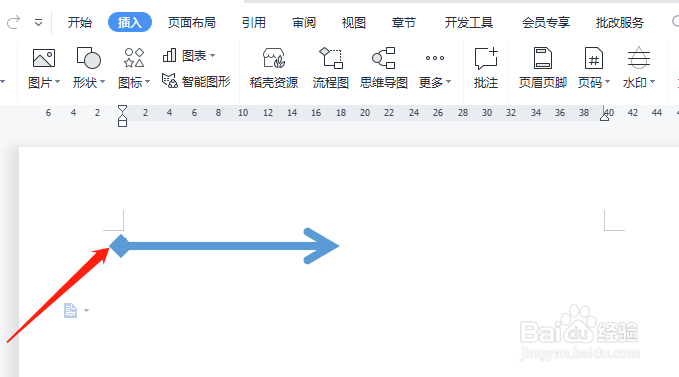Word软件如何绘制钻石形箭头图形
1、点击打开需要操作的word软件,单击选择“插入”选项卡,选择形状,如图所示。
2、在打开的形状下拉菜单中,单击“线条”分类中的“箭头”。
3、拖动鼠标。按住shift键绘制一个箭头。
4、选中绘制的箭头,单击绘图工具,设置区域选择右下角的小三角,打开属性对话框。
5、在属性窗口,单击填充与线条,前端箭头下拉菜单中,选择钻石形箭头,线型设置为7磅,关闭窗口。
6、最后设置完成,如下图所示。
声明:本网站引用、摘录或转载内容仅供网站访问者交流或参考,不代表本站立场,如存在版权或非法内容,请联系站长删除,联系邮箱:site.kefu@qq.com。
阅读量:22
阅读量:48
阅读量:35
阅读量:46
阅读量:66